华硕电脑怎样进入u盘启动
更新时间:2024-03-04 13:47:27作者:xiaoliu
华硕电脑在需要进行U盘启动时,需要先设置主板的启动选项,在进入电脑系统之前,我们需要按下特定的按键(通常是F2、Del、F12等)进入BIOS界面。在BIOS界面中,我们可以找到启动选项,将U盘设备设置为首选启动项,然后保存并退出BIOS设置即可。接下来重新启动电脑,系统将会从U盘中启动,进入U盘系统。通过这样的操作,我们可以方便地进行U盘的启动操作,以进行系统安装、修复或其他操作。
方法如下:
1.把U盘插入到主机上的USB插口。

2.电脑开机,出现华硕Logo时,下方会有进入BIOS设置的提示。这时,按下键盘上的“DEL”或“F2”。
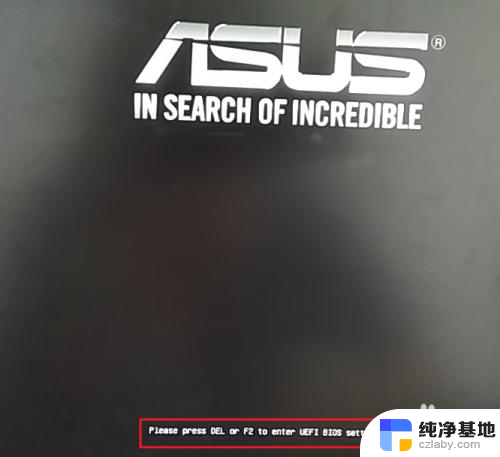

3.进入BIOS主页面后,点击右下角的“Advanced Mode(F7)”。

4.进入高级模式后,点击菜单栏上的“启动”。
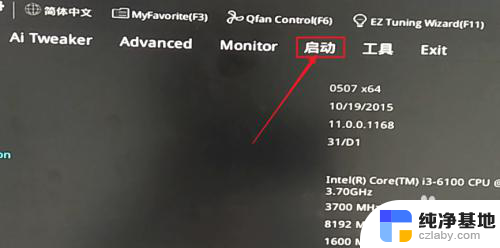
5.下拉滚动条,找到“安全启动菜单”下的“Boot Option #1”。
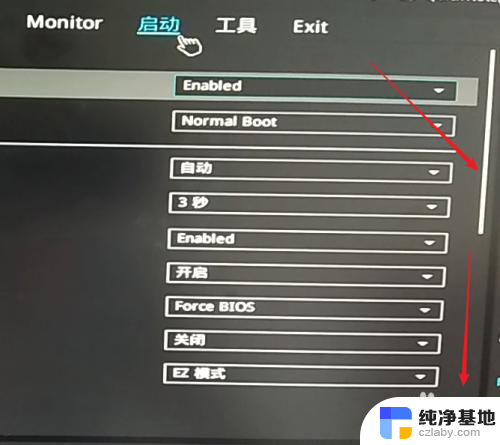
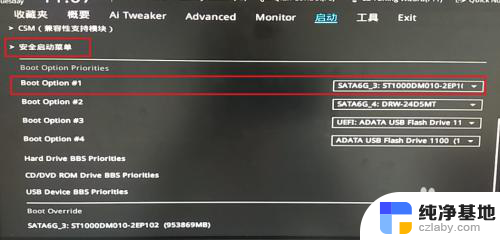
6.点击右边的选项,在出现的菜单中选择插入主机的U盘。注意,如果U盘没有插入到电脑,则不会出现在此选项菜单中。
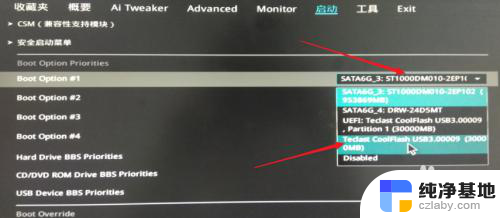
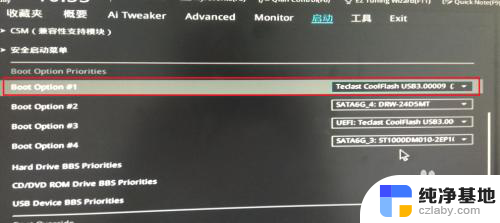
7.然后,按下键盘上的“F10”。

8.屏幕上会出现“Save & reset”保存并重启的提示,选择“OK”。保存设置。
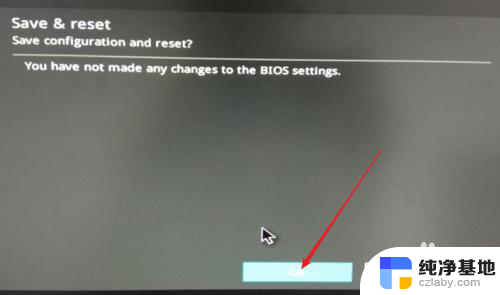
9.这样,便完成了从U盘启动的设置。
以上就是华硕电脑如何进入U盘启动的全部内容,如果您需要的话,可以按照以上步骤进行操作,希望对大家有所帮助。
- 上一篇: 笔记本启动后蓝屏怎么回事
- 下一篇: wps如何更改跟踪链接
华硕电脑怎样进入u盘启动相关教程
-
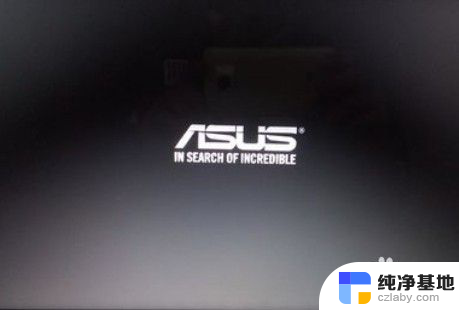 华硕飞行堡垒u盘启动快捷键
华硕飞行堡垒u盘启动快捷键2024-04-19
-
 惠普主机怎么进入u盘启动
惠普主机怎么进入u盘启动2024-03-08
-
 华硕笔记本bios2019u盘启动
华硕笔记本bios2019u盘启动2024-05-02
-
 电脑如何进入光盘启动
电脑如何进入光盘启动2024-03-31
电脑教程推荐